Bạn đã bao giờ tải xuống một file PDF quan trọng, háo hức mở ra xem thì nội dung bị hiển thị ngược, nghiêng ngả, khiến bạn không biết đọc từ đâu? Xoay file PDF không chỉ giúp bạn đọc tài liệu dễ dàng hơn mà còn giúp bản in trông chuyên nghiệp hơn rất nhiều.
Trong bài viết này, Công Nghệ AZ sẽ hướng dẫn chi tiết 5 cách xoay file PDF phổ biến nhất hiện nay: sử dụng phần mềm, công cụ online và thủ thuật ngay trên trình duyệt web. Hãy cùng theo dõi nhé!
Mục lục
Xoay file PDF là gì?
Xoay file PDF là thao tác thay đổi hướng hiển thị của các trang trong file PDF. Bạn có thể xoay trang 90 độ, 180 độ, hoặc 270 độ theo chiều kim đồng hồ hoặc ngược chiều kim đồng hồ.
Xoay file PDF để làm gì?
- Đọc file dễ dàng hơn: Xoay trang PDF về đúng hướng giúp bạn đọc nội dung mượt mà hơn, không cần phải vặn cổ mỏi mệt.
- In ấn thuận tiện: Xoay trang PDF trước khi in giúp bạn in ấn tài liệu chuẩn chỉnh, không bị lệch lạc bố cục.
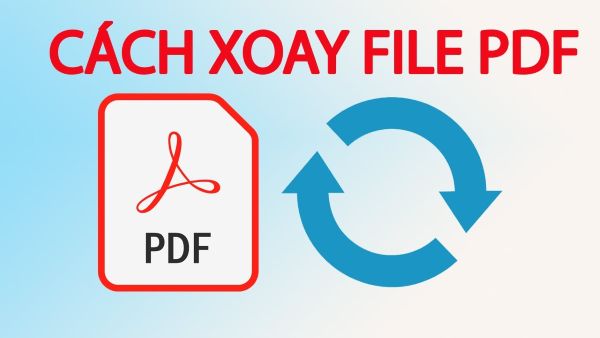
Cách Xoay File PDF bằng Phần mềm
Sử dụng phần mềm là cách xoay file PDF truyền thống và phổ biến nhất. Ưu điểm của phương pháp này là bạn có thể xoay PDF offline mà không cần kết nối internet. Dưới đây là một số phần mềm xoay PDF phổ biến và dễ sử dụng.
Các bài viết liên quan:
Hướng dẫn xoay file PDF bằng Adobe Acrobat Reader
Adobe Acrobat Reader là phần mềm đọc PDF miễn phí, phổ biến nhất hiện nay. Adobe Acrobat Reader có giao diện đơn giản, dễ sử dụng, tích hợp sẵn tính năng xoay trang PDF và nhiều công cụ chỉnh sửa PDF cơ bản khác.
Để xoay file PDF bằng Adobe Acrobat Reader, bạn chỉ cần thực hiện các bước đơn giản sau:
- Mở file PDF: Khởi động Adobe Acrobat Reader và mở file PDF bạn muốn xoay.
- Xoay trang:
- Chọn menu “View” trên thanh công cụ.
- Di chuột đến mục “Rotate View“.
- Chọn “Clockwise” để xoay theo chiều kim đồng hồ hoặc “Counterclockwise” để xoay ngược chiều kim đồng hồ.
- Lưu file: Sau khi đã xoay file PDF về đúng hướng, bạn hãy lưu lại thay đổi bằng cách chọn “File” -> “Save“.
Hướng dẫn xoay file PDF bằng Foxit Reader
Foxit Reader là một lựa chọn thay thế tuyệt vời cho Adobe Acrobat Reader. Foxit Reader cũng miễn phí, sở hữu giao diện thân thiện, tốc độ xử lý nhanh và nhiều tính năng hữu ích. Foxit Reader cho phép bạn xoay file PDF một cách dễ dàng, chỉnh sửa, chú thích, và bảo vệ file PDF.
Các bước xoay file PDF trong Foxit Reader cũng tương tự như Adobe Acrobat Reader:
- Mở file PDF: Mở file PDF cần xoay trong Foxit Reader.
- Xoay trang:
- Nhấp vào tab “Home” trên thanh công cụ.
- Trong nhóm “Pages“, nhấp vào nút “Rotate Left” hoặc “Rotate Right” để xoay trang.
- Lưu file: Sau khi xoay, lưu lại file PDF đã chỉnh sửa.
So sánh ưu nhược điểm của các phần mềm
| Tính năng | Adobe Acrobat Reader | Foxit Reader |
|---|---|---|
| Giao diện | Đơn giản, dễ sử dụng | Thân thiện, hiện đại |
| Tốc độ xử lý | Nhanh | Rất nhanh |
| Tính năng | Cơ bản | Nâng cao hơn Adobe Reader |
| Giá | Miễn phí | Miễn phí |
| Hỗ trợ đa nền tảng | Có | Có |
Nhìn chung, Adobe Acrobat Reader phù hợp với người dùng cơ bản, Foxit Reader dành cho những ai cần nhiều tính năng hơn
Hướng dẫn xoay File PDF Online bằng Smallpdf.com
Smallpdf.com là một công cụ online phổ biến, cung cấp nhiều tính năng chỉnh sửa PDF, bao gồm xoay PDF, nén PDF, chuyển đổi PDF sang Word, và nhiều hơn nữa.
Để xoay file PDF online bằng Smallpdf.com, bạn làm theo các bước sau:
- Truy cập website: Mở trình duyệt web và truy cập website Smallpdf.com.
- Tải lên file PDF: Kéo thả file PDF từ máy tính vào khung hoặc nhấp vào nút “Choose file” để chọn file.
- Chọn góc xoay: Chọn góc xoay mong muốn: 90 độ sang trái, 90 độ sang phải, hoặc 180 độ.
- Tải xuống: Nhấp vào nút “Apply” để xoay PDF. Sau khi xoay xong, bạn có thể tải file PDF đã xoay về máy tính.
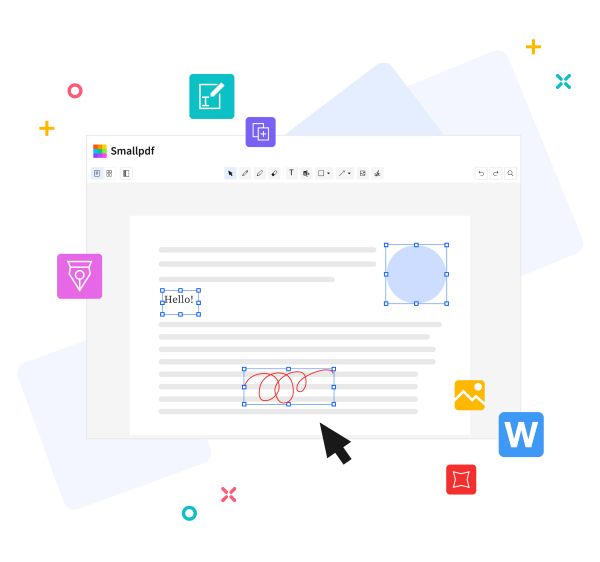
Ngoài ra, bạn có thể tham khảo thêm 1 số công cụ Xoay PDF Online khác như:
Ưu điểm của việc xoay PDF online:
- Tiện lợi: Bạn không cần cài đặt bất kỳ phần mềm nào, chỉ cần kết nối internet là có thể sử dụng.
- Nhanh chóng: Quá trình xoay PDF online thường rất nhanh chóng, chỉ mất vài giây.
- Đa năng: Các website xoay PDF online thường tích hợp nhiều tính năng chỉnh sửa PDF khác, giúp bạn tiết kiệm thời gian.
Cách xoay trang PDF Bị Ngược Trên Trình Duyệt Web
Ít ai biết rằng bạn có thể xoay file PDF bị ngược ngay trên trình duyệt web mà không cần phần mềm hay internet. Thủ thuật này áp dụng cho các trình duyệt phổ biến như Chrome, Firefox, Edge, Cốc Cốc
- Mở file PDF: Mở file PDF cần xoay trong trình duyệt web.
- Xoay trang: Chọn biểu tượng xoay trang PDF trên thanh công cụ
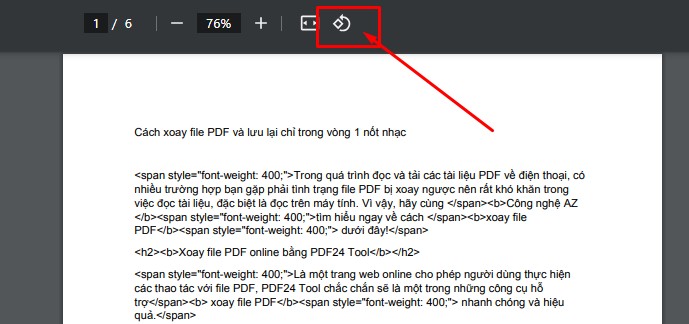
- Nhấn “Print” -> chọn “Save as PDF” -> lưu file PDF đã xoay.
Lưu ý khi xoay PDF trên trình duyệt:
- Thủ thuật này chỉ áp dụng để xem file PDF với hướng hiển thị khác, không lưu được thay đổi vào file gốc.
- Không phải tất cả các file PDF đều có thể xoay bằng cách này.
Mẹo Hay Khi Xoay File PDF
- Xoay nhiều trang cùng lúc: Hầu hết các phần mềm và công cụ online đều cho phép bạn xoay nhiều trang PDF cùng lúc. Bạn chỉ cần chọn các trang cần xoay và áp dụng góc xoay mong muốn.
- Xoay theo chiều kim đồng hồ hoặc ngược chiều kim đồng hồ: Bạn có thể xoay trang PDF theo chiều kim đồng hồ hoặc ngược chiều kim đồng hồ tùy theo nhu cầu.
- Xoay trang PDF trong file Word: Nếu bạn đang làm việc với file Word có chứa trang PDF, bạn có thể xoay trang PDF trực tiếp trong Word mà không cần sử dụng phần mềm hoặc công cụ khác.
Kết luận
Trên đây là các cách xoay file PDF đơn giản và hiệu quả mà Công Nghệ AZ đã chia sẻ. Hy vọng bài viết sẽ giúp bạn chinh phục mọi file PDF khó nhằn, nâng cao hiệu suất công việc và học tập.
Hãy thử ngay các cách xoay PDF trên và chia sẻ trải nghiệm của bạn với Công Nghệ AZ nhé!
FAQ (Câu hỏi thường gặp)
1. Xoay file PDF trên điện thoại như thế nào?
Bạn có thể sử dụng các ứng dụng xoay PDF trên điện thoại như Smallpdf, PDF Reader, hoặc WPS Office.
2. Làm sao để xoay file PDF được bảo vệ?
Nếu file PDF bị khóa hoặc được bảo vệ bằng mật khẩu, bạn cần mở khóa hoặc nhập mật khẩu trước khi xoay.
3. Có phần mềm xoay PDF miễn phí nào tốt không?
Adobe Acrobat Reader và Foxit Reader là hai phần mềm xoay PDF miễn phí, phổ biến và được đánh giá cao.

 0337 651 676
0337 651 676
 congngheaz@gmail.com
congngheaz@gmail.com
Bài viết liên quan
Bí quyết giảm tỷ lệ hoàn khi bán hàng liên tỉnh cho shop online
Bán hàng liên tỉnh luôn tiềm ẩn rủi ro hoàn hàng cao hơn...
Woku Shop và hành trình lan tỏa giá trị tích cực trong cộng đồng số
Trong quan niệm truyền thống, trách nhiệm xã hội của doanh nghiệp (CSR)...
Cách lấy lại tài khoản Tiktok bị xóa, bị cấm hoặc đình chỉ 2026
Bạn lỡ tay xóa nhầm tài khoản TikTok và muốn khôi phục? Hay...
Cách lấy lại nick Tiktok cũ khi quên số điện thoại, mật khẩu, Facebook
Mất quyền truy cập vào tài khoản là cơn ác mộng của mọi...
Cách Xóa Bản Nháp Trên TikTok Nhanh Nhất (2026)
Điện thoại báo đầy bộ nhớ? Hay bạn muốn dọn dẹp những video...
5 Cách lấy lại video bản nháp đã xóa trên Tiktok 2026
Bạn vô tình xóa mất video bản nháp (Draft) đã tốn hàng giờ...